Linux é uma plataforma lendária com uma série de ferramentas integradas ao ecossistema. Claro, existem outros 3rd-ferramentas de terceiros para verificar a utilização do espaço em disco. No entanto, há também uma ferramenta embutida poderosa para fazer o trabalho - df.
O termo “df” significa “sistema de arquivos de disco”. Usando esta ferramenta, você pode obter um resumo completo do uso do espaço em disco de um determinado sistema de arquivos. Existem muitos cenários em que isso pode ser útil. Vamos pular para o uso, dicas e truques de “df”!
Localização
Quase todas as ferramentas integradas estão localizadas no diretório “/ usr / bin”. “Df” não é exceção.
qual df
Uso do disco do sistema de arquivos
Quando executamos "df" sozinho, ele relata os sistemas de arquivos presentes no (s) disco (s) junto com outras informações valiosas como seus pontos de montagem, porcentagem de uso, espaço usado e disponível e o número total de blocos.
df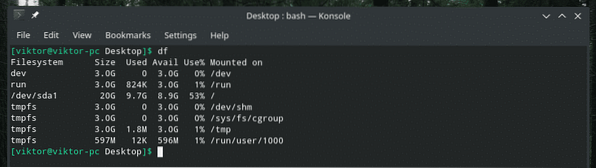
Se você está confuso com a saída, você sempre pode adicionar o sinalizador “-h”. Essencialmente, este sinalizador diz ao "df" para imprimir a saída em formato "legível por humanos".
df -h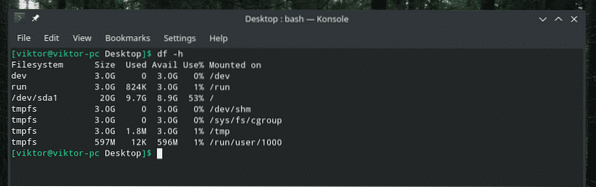
Exibir informações de todos os sistemas de arquivos
O comando anterior é, na maioria das vezes, tudo que você precisa para verificar o uso do disco de diferentes sistemas de arquivos. No entanto, se houver sistemas de arquivos fictícios presentes e você quiser suas estatísticas também, há um sinalizador diferente para usar. Para isso, passe a bandeira “-a”.
df -a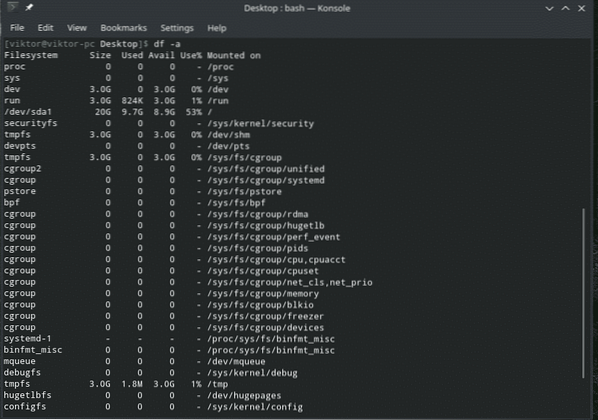
Novamente, para um formato legível por humanos, adicione o sinalizador “-h”.
df -ah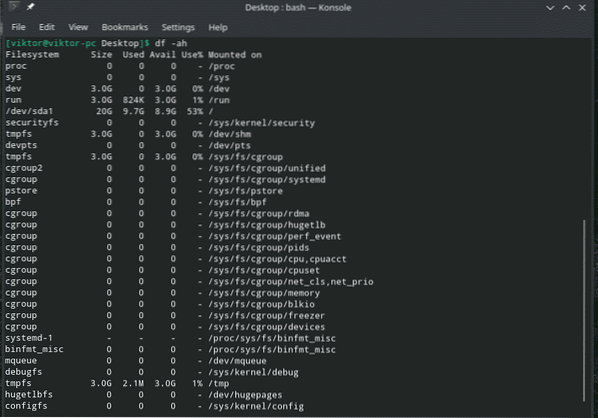
Ou,
df -a -h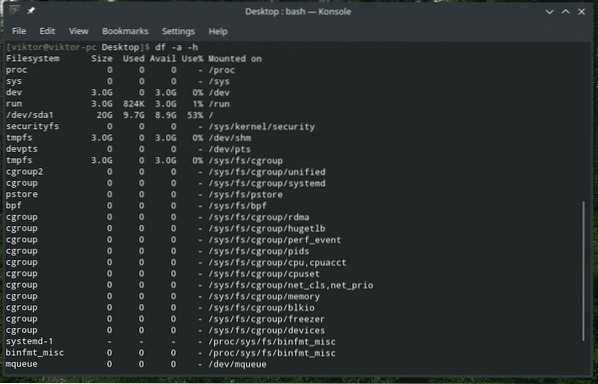
Uso de disco de um sistema de arquivos específico
Você está interessado apenas em um determinado sistema de arquivos?
Nos exemplos anteriores, "df" mostraria o uso do disco de todos os sistemas de arquivos no sistema. Para verificar o uso do disco de um sistema de arquivos específico, use a sinalização “-T”.
df -T / home

Eu recomendo usar o sinalizador “-h” para uma melhor compreensão da saída.
df -hT
Exibir resultado em MB / GB
Exibir as estatísticas de uso do disco no formato MB (megabyte) é bastante útil para muitos de nós. Se você quiser que “df” produza o resultado em MB, basta usar a sinalização “-m” com qualquer comando que estiver usando.
df -m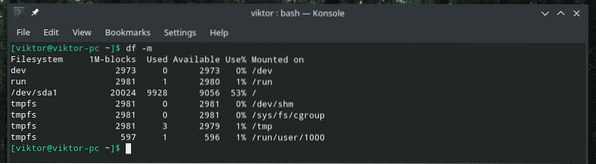
Como podemos ver, a saída mostra apenas números. Esses números são inteiros e representam a contagem de MB de cada sistema de arquivos.
No entanto, ao trabalhar com alguns sistemas de arquivos BIG, o resultado em MB será praticamente inútil, certo? Nesse caso, temos a opção “-h”. Sim, é a mesma bandeira "legível por humanos" que conhecemos e amamos.
df -h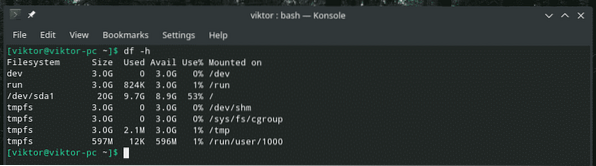
A vantagem é que ele será mostrado em GB se o tamanho for muito grande; caso contrário, será mostrado como MB ou KB.
Informação de Inodes
Ao executar “df”, ele não mostra as informações de inode desse sistema de arquivos. Se você precisar das informações do inode, use a sinalização “-i”.
df -hi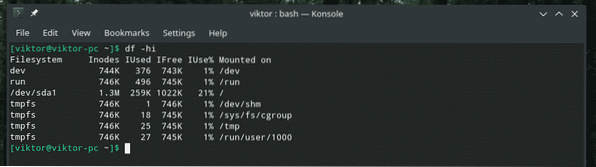
Tipo de sistema de arquivos
Cada sistema de arquivos no ecossistema do Linux tem que ter um certo tipo. Em alguns casos, o sistema de arquivos pode ser extremamente crucial para determinar o escopo de realizar uma série de ações. Para este propósito, use o sinalizador “-T”.
df -T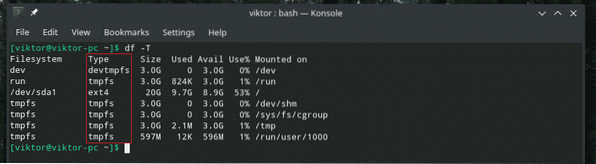
Sistemas de arquivos específicos
Às vezes, você pode querer verificar a condição de certos sistemas de arquivos apenas. Por exemplo, que tal apenas as informações de todos os sistemas de arquivos ext4? Se o seu objetivo é algo assim, use a sinalização “-t” seguida pelo tipo de sistema de arquivos.
Por exemplo, vamos verificar as informações de todos os ext4.
df -at ext4
Aqui, “df” irá relatar todos os sistemas de arquivos que correspondem ao tipo ext4.
Para entender melhor a saída, aqui está como eu gosto de modificar o comando.
df -aTt ext4
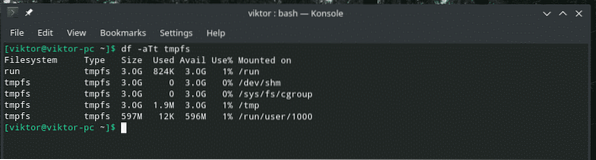
Agora, o tipo de sistema de arquivos é perceptível e facilmente compreensível quanto ao efeito do sinalizador “-t”.
Excluindo certos sistemas de arquivos
No exemplo anterior, imprimimos apenas as informações sobre um determinado tipo de sistema de arquivos, certo? Que tal excluir um certo tipo e imprimir sobre todos os outros sistemas de arquivos? Sim, “df” também permite tal operação. Neste caso, o sinalizador é “-x” seguido pelo tipo de sistema de arquivos a ser excluído.
df -ax ext4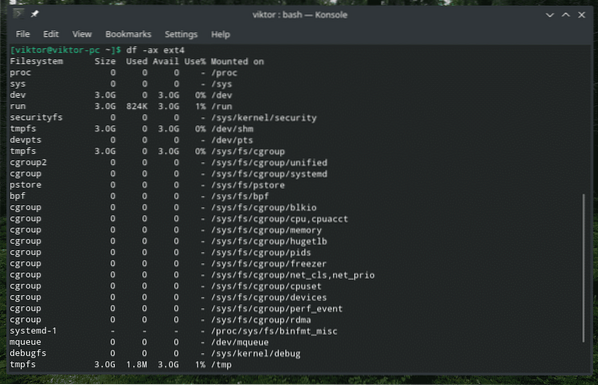
Para entender o efeito deste sinalizador, use-o com “-a” e “-T”.
df -aTx ext4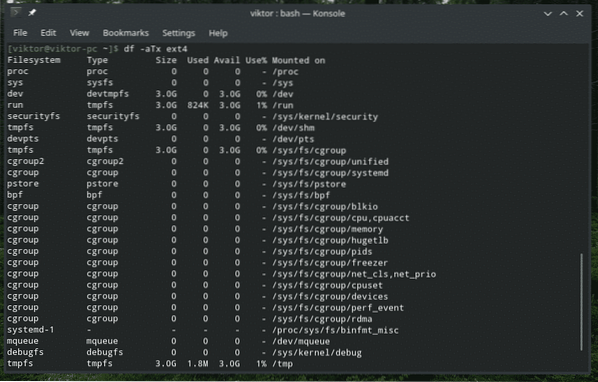
Sistemas de arquivos locais
Se o seu sistema estiver altamente modificado e também depender de sistemas de arquivos remotos, então “df” também irá mostrar todos eles sempre que você estiver executando qualquer um desses comandos. Se você quiser sistemas de arquivos locais e remotos ao mesmo tempo, execute os comandos “df” normalmente. No entanto, se você estiver interessado apenas nos sistemas de arquivos locais, basta adicionar a sinalização “-l”.
df -aTl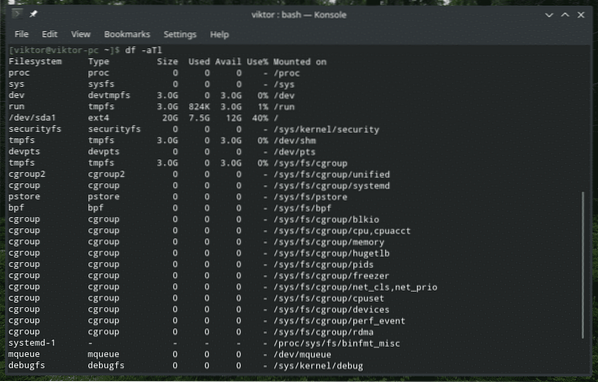
Versão “df”
Isso é apenas uma coisa trivial. Se você estiver interessado na versão “df”, execute o seguinte comando.
df --version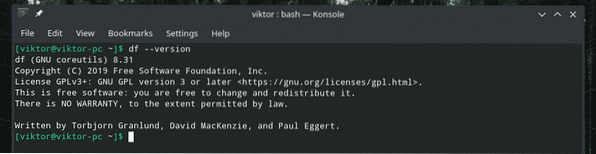
Como a saída diz, é uma parte do GNU coreutils. Portanto, qualquer sistema com este kit de ferramentas terá “df” pré-instalado.
Pensamentos finais
Não há tanta coisa acontecendo com "df". É uma ferramenta realmente simplista, mas poderosa, capaz de atender às necessidades de quase todas as coisas que alguém está prestes a fazer com seus sistemas de arquivos. Se você estiver interessado em todas as opções disponíveis e guia detalhado, execute os seguintes comandos.
df --help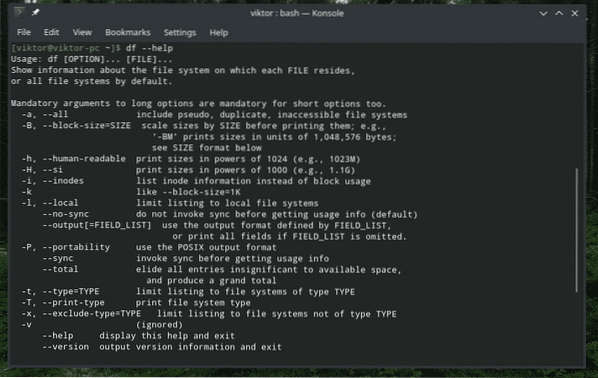
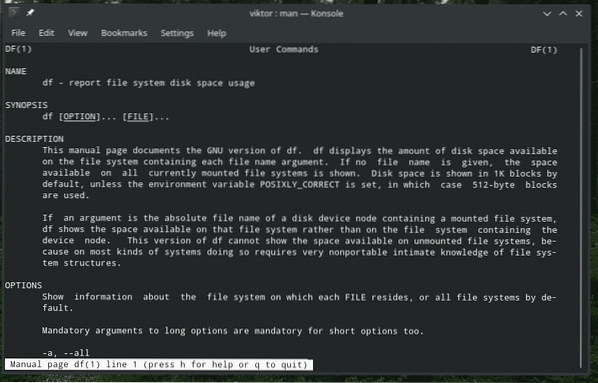
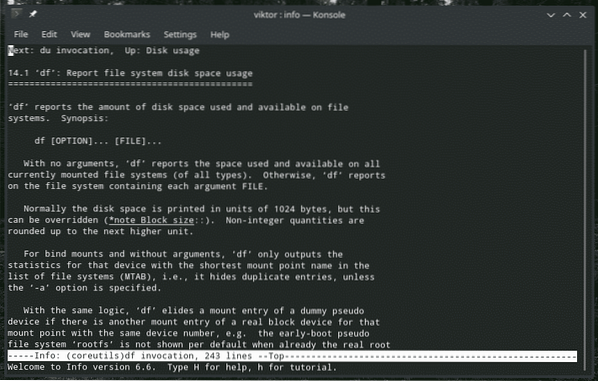
Apreciar!
 Phenquestions
Phenquestions

